Obs!: Vi vill kunna erbjuda dig bästa möjliga supportinnehåll så fort som möjligt och på ditt språk. Den här sidan har översatts med hjälp av automatiserad översättning och kan innehålla grammatiska fel eller andra felaktigheter. Vår avsikt är att den här informationen ska vara användbar för dig. Vill du berätta för oss om informationen är till hjälp längst ned på sidan? Här är artikeln på engelska som referens.
Du kan hjälpa användarna fylla i formulär som baseras på din formulärmall genom att använda formler för att beräkna värdet för en kontroll, baserat på data som användaren anger i andra kontroller. Beräkningarna kan innefatta att lägga till, dra ifrån, att multiplicera och dividera värden. Till exempel om du utformar en formulärmall som elektriska leverantörer använder för att ansöka om tillåter, du kan lägga till en formel i en kontroll som automatiskt beräknar det totala priset som leverantören har att betala för programmet genom att multiplicera antalet tillåter i programmet genom att priset för varje tillstånd.
I den här artikeln
Vad är en formel?
En formel är ett XPath-uttryck som består av värden, fält eller grupper, funktioner och operatorer som används för att beräkna och visa andra värden. Formler kan användas för att göra följande:
-
Beräkna matematiska värden från värden som du anger när du utformar formulärmallen eller värden som användaren anger på kontroller när de fyller i formulär som baseras på din formulärmall...
-
Visa vissa datum och tider.
-
Visa värden som användaren anger i en kontroll i en annan kontroll.
-
Ange standardvärdet för ett fält eller en kontroll.
-
Kör en regel baserat på ett värde som beräknas med hjälp av en formel.
Varje XPath-uttryck som används i en formel är en kombination av värden, funktioner och operatorer som utvärderas till ett enda värde. En formel kan innehålla flera uttryck. Du kan se en formel som en mening som består av en eller flera fraser, där varje fras representerar ett uttryck i formeln.
Följande bild visar förhållandet mellan en formel och ett uttryck.
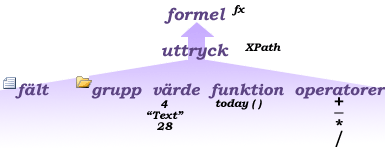
En funktion är ett uttryck som returnerar ett värde baserat på resultatet av en beräkning. De värden som används i funktionerna kallas för argument. Du kan använda de vanliga XPath 1.0-funktionerna som ingår i InfoPath, samt vissa InfoPath-specifika funktioner. Länkar till mer information om InfoPath-funktioner i avsnittet Se även.
Användning av två eller flera operatorer i en formel
Om en formel innehåller två eller fler matematiska operatorer, utför InfoPath beräkning enligt prioriteten för operatorn. I följande lista ser ordningen åtgärder utförs:
-
Beräkningar inom parentes
-
Multiplikation och division beräkningar
-
Addition och subtraktion beräkningar
Om formeln innehåller två operatorer som har samma prioritet, utförs beräkningarna från vänster till höger.
Anta till exempel att du skapar en formulärmall för tillståndsansökningar-program som innehåller en textruta som innehåller den totala kostnaden för alla tillstånd skickas i ett program. Värdena som krävs av den här formeln kommer från andra textrutor i formuläret. Textrutan som visar den totala kostnaden innehåller följande formel:
txtPermit1Qty * txtPermitCost1 + txtPermit2Qty * txtPermitCost2 /txtNumberOfPermits
Den här formeln innehåller addition (+), multiplikation (*) och division (/) operatorer. Multiplikation och division beräkningarna utförs enligt prioriteten för operatorer före addition beräkningen. Eftersom operatorer multiplikation och division har samma prioritet, är multiplikation beräkningen klar innan du divisionsoperatorn eftersom multiplikationsoperatorn är placerad till vänster om divisionsoperatorn. Formeln beräknas så här:
-
Värdet i txtPermit1Qty multipliceras med värdet i txtPermitCost1.
-
Värdet i txtPermit2Qty multipliceras med värdet i txtPermitCost2och resultatet divideras sedan med värdet i txtNumberOfPermits.
-
Resultatet av beräkningen i steg 1 läggs till i resultatet av beräkningen i steg 2.
Omge beräkningen som du vill göra det först i parenteser för att styra beräkningsordning. Beräkningar i parenteser utförs innan beräkningar utanför parentesen. Placera beräkningar med parenteser till vänster om beräkningar utan parenteser. Beräkningar i kapslade parenteser utförs arbeta från inre yttre parenteser.
Tänk dig följande formel:
((txtPermit1Qty * txtPermitCost1) + (txtPermit2Qty * txtPermitCost2)) / txtNumberOfPermits
I den här beräkningen läggs det värde som är resultatet av att multiplicera värdena i txtPermit1Qty och txtPermitCost1 till det värde som är resultatet av att multiplicera värdena i txtPermit2Qty och txtPermitCost2. Summan av den beräkningen divideras sedan med värdet i txtNumberOfPermits.
Infoga en matematisk formel i en kontroll
-
Dubbelklicka på den kontroll eller ett fält som du vill skapa formeln.
-
Klicka på fliken Data.
-
Klicka på Infoga formeln

-
Om du vill infoga ett värde eller en matematisk operator i formeln, skriver du värdet eller symbol för matematisk operation i rutan formel.
Lista över matematiska operationer
Åtgärd
Symbol
Lägg till
+
Subtrahera
-
Multiplicera
*
Dela upp
/
Obs!: Om formeln använder divisionsoperatorn (/) kan du kontrollera att det finns ett blanksteg före och efter divisionsoperatorn. Om divisionsoperatorn har inte ett blanksteg före och efter kan InfoPath tolka '/' som avgränsare för XPath plats stegen i stället för som en divisionsoperator.
Tips: Matematiska formler kräver oftast heltal eller decimaltal värden som argument. Om du vill undvika tomma värden i formeln, markerar du kryssrutan Behandla tomma värden som noll i kategorin Avancerat i dialogrutan Formuläralternativ.
-
Klicka på Kontrollera formel om du vill kontrollera formeln för korrekt syntax i dialogrutan Infoga formel.
Min formel innehåller fel
Klicka på Visa detaljer i dialogrutan Microsoft Office InfoPath om du vill visa fel i formeln. Här följer några förslag för att lösa dessa fel:
-
Kontrollera att du använder rätt argumenten för funktionen om du använder en funktion i formeln. Vissa funktioner kräver fält eller grupper medan andra funktioner kräver angivna värden som argument. Länkar till mer information om funktionerna finns under Se även.
-
Ta bort och skriva formeln och kontrollera att det skrivs korrekt.
-
-
Om du vill testa dina ändringar klickar du på Förhandsgranska i verktygsfältet Standard eller trycker på CTRL+SKIFT+B.










